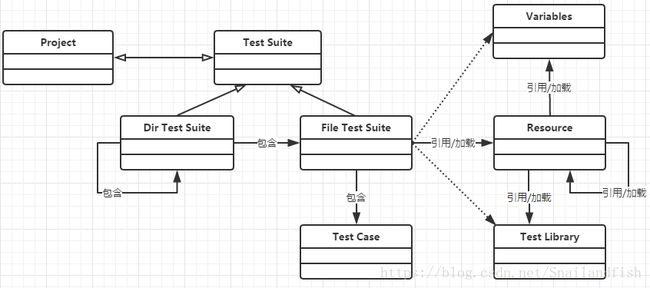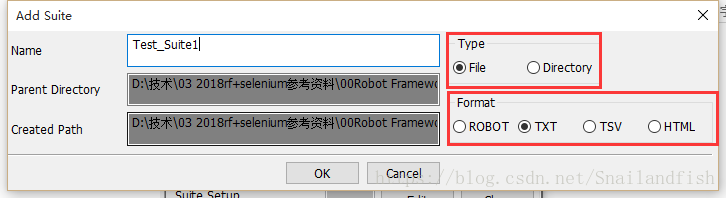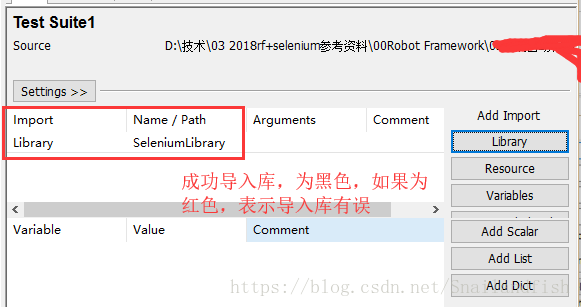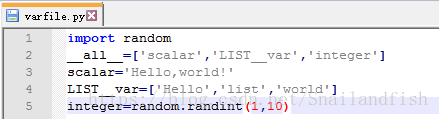Robot Framework自动化测试教程-通过RIDE创建工程、测试套、测试用例、测试资源、变量文件,引入测试库
1. 创建测试工程
RIDE工具中有Project概念,实际上Robot Framework中是没有工程的概念,可以理解为最顶层的测试套。
1.1. 新建测试工程
点击 File–>New Project,新建一个 Project


Name:给自动化测试工程命名
Parent Directory:默认是前一次工程的目录,根据实际需要进行设置。
Type:分为文件和目录两种。如果工程层级简单,File即可;内容较多较复杂层级较深选择目录。
Format:存储格式默认ROBOT即可,也可以选择其他,看自己需要。一般建议大家使用纯文本格式的,也就是ROBOT或TXT格式。
1.2. 目录型的project可以做的事情
1.3. Project界面的Setting设置项
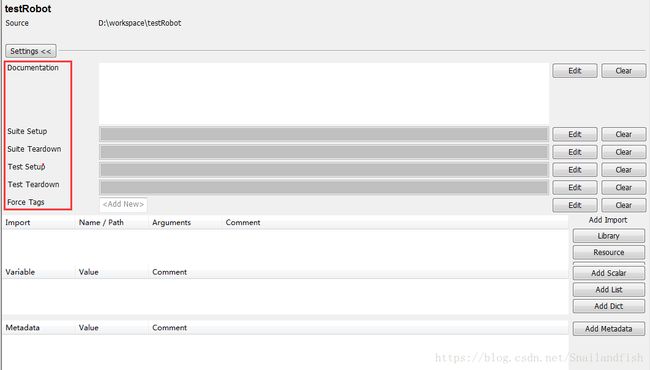
Documentation:可以在这里添加工程的说明,如果要加粗可以用“*”把需要的文字包含起来,如果要斜体,可以用“_”将文字包含起来。
URL会被转换成可点击的链接。
Suite Setup、Suite Teardown,用过Junit的同学,肯定熟悉这两个选项,就是前置条件(初始化)和结束。
Suite Setup:测试套件的初始化,测试套件开始之前做些什么,在这里设置
Suite Teardown:测试套件的结束,测试套件结束后做些什么,在这里设置
Force Tags:强制标记,这里的强制标记会给测试套件下的测试案例都加上Tags,而且不能在案例中删除这个Tags,只能在设置的地方删除。
2. 创建测试套件
Robot Framework测试用例是在测试用例文件中创建的,可以将其组织到目录中。这些文件和目录创建了分层测试套件结构。
2.1. 新建测试套件
右键点击“工程文件名”–>选择 “new Suite” 选项
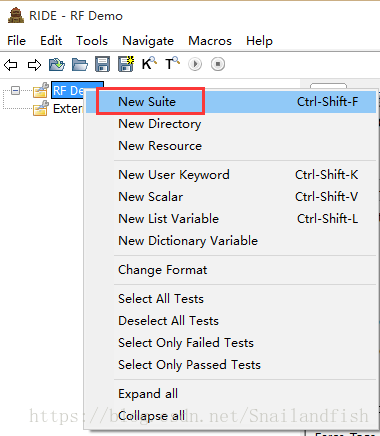
测试套是存放测试用例的文件,可以采用目录型或文件型存储,如果选择Directory,那么创建的是目录型测试套件,还可以在它下面继续创建测试子套件。
格式可以用robot、txt、tsv和html。
可以比较一下在RIDE里新建Project和Test Suite的区别,其实本质上是一样的,RIDE里的Project就是最顶层的Test Suite(测试套)。
(Test Case文件可以组织到目录中,这些目录可以创建更高级别的Test Suite。从目录创建的Test Suite不能直接包含任何Test Case,但它包含其他带有Test Case的文件型Test Suite。然后可以将这些目录放入其他目录中,从而创建更高级别的套件。结构没有限制,因此可以根据需要组织测试用例。)
2.2. 文件型的Test Suite可以做的事情
2.3. Settings设置项
File型的Test Suite的Setting设置项,跟工程文件的大体差不多,
多了几项和测试案例相关的,这是因为Test Case只能放在file型的Test Suite下面。
Default Tags:默认标签
Test Template:测试案例模板
Test Timeout:测试案例的超时时间,如果某个用例运行超时就结束该用例运行。
3. 创建测试用例
3.1. 新建测试用例
右键点击“Test Suite1”选择 New Test Case选项


虽然测试用例名称可以包含任何字符,一般不建议使用?特别是,因为它们被认为是通配符匹配测试用例选择。例如,尝试仅运行名为Example like的–test ‘Example *’测试将实际运行以Example开头的任何测试 。
3.2. Test Case可以做的事情
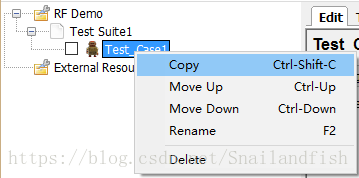
Copy 可以快速复制用例
Move Up向上移动用例
Move Down 向下移动用例
Rename 重命名
Delete 删除用例
3.3. Setting设置项

Documentation:可以在这里添加测试用例的说明,如果要加粗可以用“*”把需要的文字包含起来,如果要斜体,可以用“_”将文字包含起来。
URL会被转换成可点击的链接。
Suite Setup:测试用例的初始化,测试用例开始之前做些什么,在这里设置
Suite Teardown:测试用例的结束,测试用例结束后做些什么,在这里设置
Force Tags:强制标记,这里的强制标记会给测试套件下的测试案例都加上Tags,而且不能在案例中删除这个Tags,只能在设置的地方删除。
4. 测试库
Robot Framework支持测试工作的分为内置库和外部库,内置库提供一些基础操作,通过导入不同的测试库利用其中的关键字实现不同的相关测试工作。测试库实际上就是包含很多的关键字(Python函数),可以根据需要安装,也可以自己创建测试库。
可以在命令行输出下面命令安装关于Selenium的测试库:
pip install robotframework-seleniumlibrary两种引入测试库方式。
4.1. 第一种引入测试库方法
然后在“Test Suite1”上点击“Library”引入测试库。
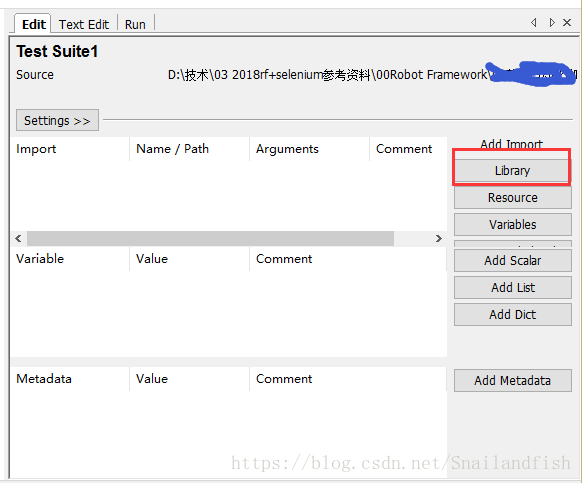
填写测试库文件名,注意大小写。

Name:文本框中直接输入测试库的名称;通过Browse按钮在弹出的对话框中选择测试库文件。
Args:输入测试库的参数,一般默认不加参数。
Alias:给测试库取一个别名,可以通过不同的别名导入同一个库。
Comment:备注
错误引入库示例:
增加内置库“Process”,故意敲入“process”,提示:

4.2. 第二种测试库引入方法
也可以通过“Browse”按钮添加测试库(选择Python安装路径下,标准库的位置,添加Collections.py,导入Collections库)。
一般位置:C:\Python27\Lib\site-packages\robot\libraries
点击“Browse”按钮

选择“C:\Python27\Lib\site-packages\robot\libraries”路径下的测试库文件

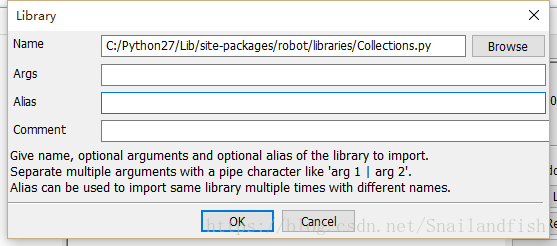
5. 测试资源文件
测试资源文件提供了共享用户关键字和变量机制,接近于测试用例文件。一般情况下在资源文件中创建一些用户关键字和变量,然后供测试用例文件引用。
5.1. 创建资源文件
目录型Project(或Test Suite)下鼠标右键选择“New Resource”选项
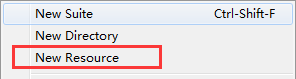
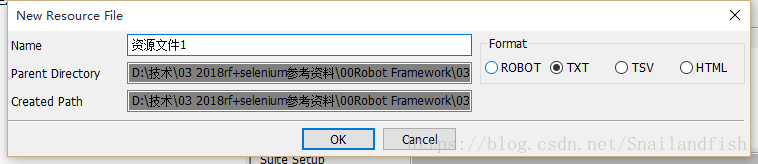
5.2. 资源文件可以做什么
5.3. Setting设置项
只有一个“Documentation”用于对资源文件进行说明。
5.4. 引用资源文件
Test Suite和Resource的“Add Import区”里都可以添加资源文件。
示例:在测试套件中加载“资源文件1”。

5.5. 外部资源(External Resource)
主要是指不在Project管理范围内的资源文件。
什么样的资源文件算不在管理范围?
1)目录型的Project,不在自己目录范围内的都是外部资源;
2)文件型的Project,因为无法创建资源文件,都是外部资源。
示例:在External Resource右键点击“Add Resource”添加外部资源,观察效果;在Test Suite的“Add Import”区域中单击“Resource”添加资源,观察外部资源的效果。
注:在External Resource中添加的资源只能看看,真正引用还是要到Test Suite或者Resource中去添加。
6. 变量文件
变量文件支持Python的py文件、Java文件、yaml格式等文件
Python方式示例:
6.1. 创建变量文件
import random
__all__=['scalar','List_var','integer']
scalar='Hello robot!'
List_var=['Hello','list','var']
integer=random.randint(1,10)6.2. 引入变量文件
Test Suite和Resource的“Add Import区”里都可以添加资源文件。

7. 完整测试套件目录结构图
图中所示结构:
Test Suite(测试套文件)
Project(等同于顶层 Test Suite)
Dir Test Suite (目录型测试套)
File Test Suite (文件型测试套)
Test Case(测试用例文件)
Variables(变量文件)
Resource(资源文件)
Test Library(测试库文件)